CAD打印文字怎么是空心的
在我们日常使用CAD进行打印时,直接选择打印却发现文字变成了空心的,这到底是怎么回事呢?
下面小编将给大家分享关于CAD打印文字时显示空心的解决方法。

我们首先来了解为什么会出现打印文字是空心状的现象,这其实是【TEXTFILL】系统变量在控制着文字的显示方式,当其设置值为“0”时,文字打印就会显示为空心字。因为设置值为“0”代表着文字将以轮廓形式显示;设置值为“1”时,文字则以填充图像形式显示。
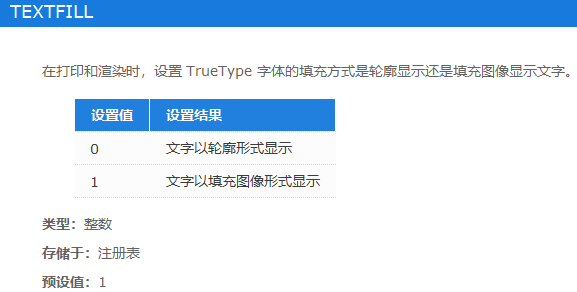
按照上述原理,相应地,我们想让文字恢复实心填充状态,那么只需要将【TEXTFILL】的设置值调整为“1”即可,具体操作步骤如下:
第一步,在命令行中输入【TEXTFILL】,点击回车键;
第二步,在“输入 TEXTFILL 的新值 <0>:”处输入【1】,按下回车键;
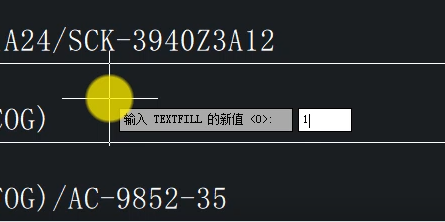
第三步,在命令行输入【REGEN】命令,重生成模型,即可完成设置。

那么以上就是关于CAD打印文字显示空心转为实心的方法啦!如果还有其他关于CAD的使用疑问,欢迎您关注中望CAD官网!我们将持续为您答疑解惑!
推荐阅读:CAD
推荐阅读:国产CAD
·2024中望教育渠道合作伙伴大会成功举办,开启工软人才培养新征程2024-03-29
·中望将亮相2024汉诺威工业博览会,让世界看见中国工业2024-03-21
·中望携手鸿蒙生态,共创国产工业软件生态新格局2024-03-21
·中国厂商第一!IDC权威发布:中望软件领跑国产CAD软件市场2024-03-20
·荣耀封顶!中望软件总部大厦即将载梦启航2024-02-02
·加码安全:中望信创引领自然资源行业技术创新与方案升级2024-01-03
·“生命鸨卫战”在行动!中望自主CAx以科技诠释温度,与自然共未来2024-01-02
·实力认证!中望软件入选毕马威中国领先不动产科技企业50榜2023-12-27
·玩趣3D:如何应用中望3D,快速设计基站天线传动螺杆?2022-02-10
·趣玩3D:使用中望3D设计车顶帐篷,为户外休闲增添新装备2021-11-25
·现代与历史的碰撞:阿根廷学生应用中望3D,技术重现达·芬奇“飞碟”坦克原型2021-09-26
·我的珠宝人生:西班牙设计师用中望3D设计华美珠宝2021-09-26
·9个小妙招,切换至中望CAD竟可以如此顺畅快速 2021-09-06
·原来插头是这样设计的,看完你学会了吗?2021-09-06
·玩趣3D:如何使用中望3D设计光学反光碗2021-09-01
·玩趣3D:如何巧用中望3D 2022新功能,设计专属相机?2021-08-10
·重新加载外部参照后图层自动打开或关闭 2017-02-08
·CAD布局视口显示空白怎么办2023-06-13
·CAD标注文字高度不能修改怎么解决2020-03-25
·CAD中的文件比较功能是什么2023-02-02
·CAD中如何快速批量倒圆角2021-04-25
·CAD如何设置在工具条使用大按钮?2022-04-25
·CAD空心多段线变成实心的方法2022-07-28
·CAD把图形复制到布局空间后不显示怎么办2023-11-07














